mysql安装
卸载mysql
rpm安装方式卸载
1 卸载前应先停止mysql服务
// 查看MySQL服务状态
service mysql status或service mysqld status
// 停止MySQL服务
service mysql stop 或 service mysqld stop
2 查看开机自启选项
chkconfig --list | grep -i mysql
确保MySQL服务在各个窗口下都是off状态
3 查看系统安装的mysql相关的rpm包
rpm -qa | grep -i mysql
如果有相关 rpm包则删除
rpm -e rpm包名
4 查找与MySQL相关的文件夹一并删除
find / -name mysql
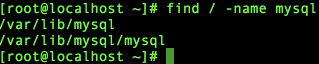

5 删除MySQL用户及用户组
more /etc/passwd | grep mysql

more /etc/shadow | grep mysql

userdel mysql
groupdel mysql

二进制包方式安装卸载
安装MySQL
yum源安装
1 安装
红帽6.7系统镜像中自带MySQL安装包
配置好yum源后
yum install -y mysql*

安装完成
2 启动MySQL
service mysqld start
*此版本的MySQL的服务名称为mysqld

MySQL启动完成。
此版本MySQL 默认root账号没密码
3 登录
mysql -uroot -p 回车

此处继续敲回车

MySQL登录完成
4 设置root账号密码
update mysql.user set password=PASSWORD("123456") where user='root' and host='localhost';

5 退出 重新启动MySQL服务后登录验证密码是否生效
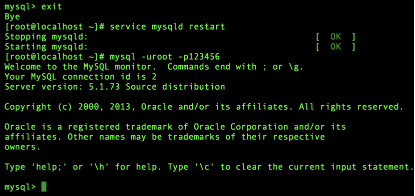
tar包安装
https://blog.csdn.net/u010189382/article/details/83418831
1 官网下载
https://dev.mysql.com/downloads/mysql/
选择相应版本下载
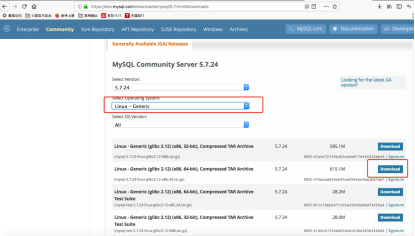
2 创建目录和用户
将下载好的tar包拷贝至此目录
# mkdir -p /data/software
# useradd mysql -u 27 -s /sbin/nologin
# groupmod -g 27 mysql
# mkdir -p /data/mysql/
# chown -R mysql:mysql /data/mysql/
3 解压
# cd /data/software/
# tar -zxvf mysql-5.7.24-linux-glibc2.12-x86_64.tar.gz
# mv mysql-5.7.24-linux-glibc2.12-x86_64 /usr/local/mysql
# chown -R mysql:mysql /usr/local/mysql/
4 配置my.cnf
[root@mysql4 local]# cat /etc/my.cnf
[mysqld]
basedir=/usr/local/mysql
datadir=/data/mysql
socket=/tmp/mysql.sock
user=mysql
tmpdir=/tmp
max_connections=100
character-set-server=utf8
sql_mode=STRICT_TRANS_TABLES,NO_ZERO_IN_DATE,NO_ZERO_DATE,ERROR_FOR_DIVISION_BY_ZERO,NO_AUTO_CREATE_USER,NO_ENGINE_SUBSTITUTION
[mysqld_safe]
log-error=/data/mysql/error.log
pid-file=/data/mysql/mysql.pid
5 mysql 初始化
# cd /usr/local/mysql/
# bin/mysqld --initialize --user=mysql --basedir=/usr/local/mysql --datadir=/data/mysql

记录自动生成的初始化密码。
L8=J.ph!Arrs
6 服务化
# cd /usr/local/mysql/support-files/
# cp mysql.server /etc/init.d/mysql
# ln -s /usr/local/mysql/bin/mysql /usr/bin
# ln -s /usr/local/mysql/bin/mysqldump /usr/bin
# ln -s /usr/local/mysql/bin/mysqlbinlog /usr/bin
7 启动MySQL
# service mysql start

8 登录
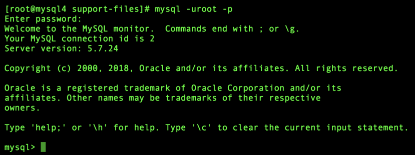
用刚刚初始化时生成的随机密码登录MySQL
9 修改root密码
mysql> set password=password("root");

10 退出重新登录
mysql> exit
Bye
[root@mysql4 support-files]# mysql -uroot -proot
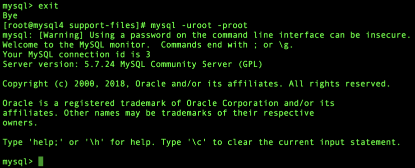
*注意
1 5.7.18下没有my-default.cnf,即在5.7.18以后的版本里在安装目录的support-files文件夹下就没有my-default.cnf这个配置文件了也就意味着我们要自己编写MySQL的配置文件了
2 MySQL初始化脚本mysql_install_db 和 mysqld